最近有網友在使用Win8系統浏覽網頁的時候碰到了一個奇怪的現象,那就是網速正常,但是網頁中的部分圖片不顯示,取而代之的是一個紅叉,這是怎麼回事呢?經過了解發現,出現這種情況主要是和浏覽器設置有關,下面我們就一起來解決這個問題。
1、打開IE浏覽器,進入主界面,點擊右上角【設置】選項;
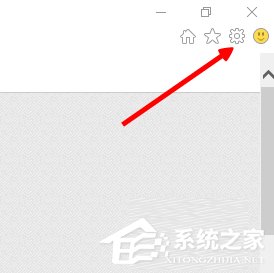
2、在彈出的設置對話框中,點擊下方的【Internet選項】;
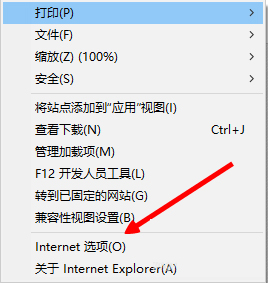
3、在彈出的對話框中,進入常規選項,點擊下方浏覽記錄處的【刪除】;
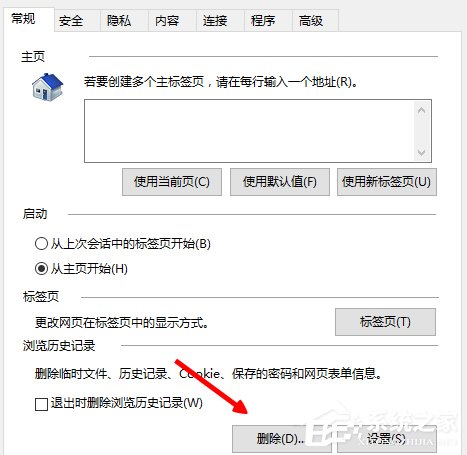
4、進入刪除浏覽器記錄對話框,勾選所有選項,進行清除;
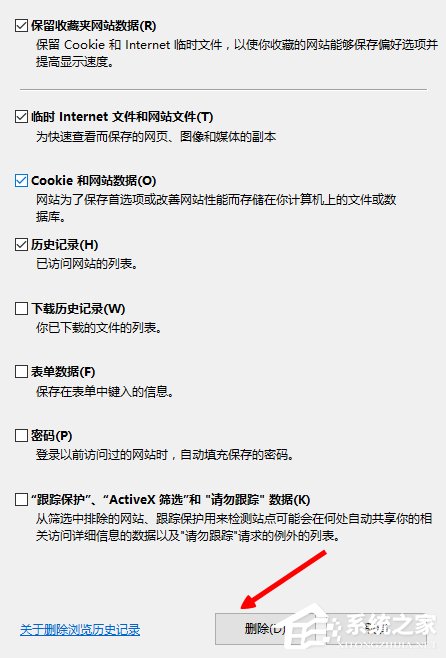
5、清除完畢,點擊右上角【高級】選項;
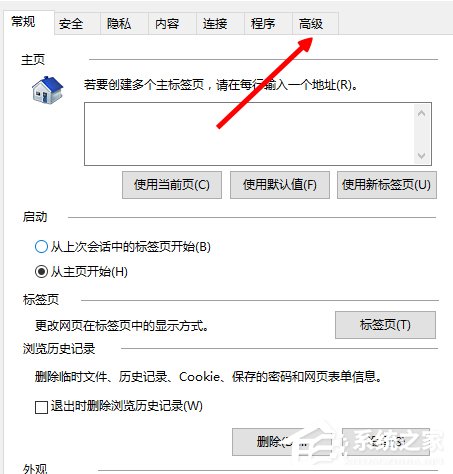
6、進入高級界面,找到【重置internet Explorer】,點擊後方的【重置】;
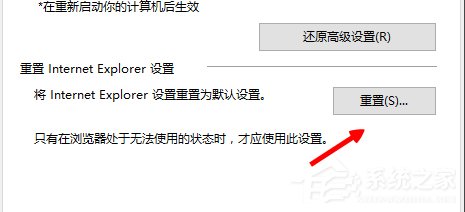
7、勾選刪除個人設置,點擊【重置】即可;
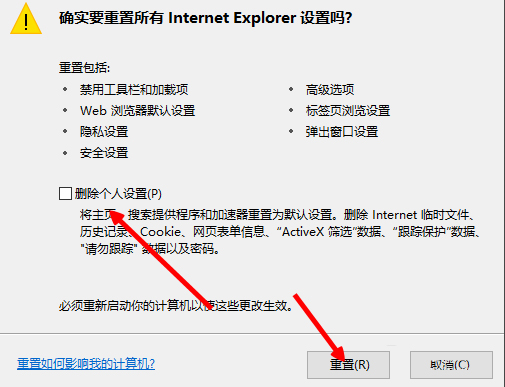
保存以上設置後,重新開啟浏覽器,然後打開剛才出現圖片不顯示的網頁,這時我們可以發現,網頁圖片不顯示出現紅叉的問題已經解決了,如果用戶在別的系統環境下也碰到了這個問題,同樣可以使用相同的方法來解決。